客服热线
186-8811-5347、186-7086-0265
官方邮箱
contactus@mingting.cn
添加微信
立即线上沟通

客服微信
详情请咨询客服
客服热线
186-8811-5347、186-7086-0265
官方邮箱
contactus@mingting.cn
2022-04-22 来源:金山毒霸文档/文件服务作者:办公技巧

excel如何调整列宽和行高?列宽和行高大家由于工作需要经过经常需要进行调整,下面就来看看excel调整列宽和行高教程吧。
excel中调整列宽和行高的方法一:
1、打开一篇需要调整的Excel文档,如下图,把鼠标放在C列和D列之间的线上,此时鼠标会变成一个双箭头的图标,拖动鼠标把它调整为合适的列款;
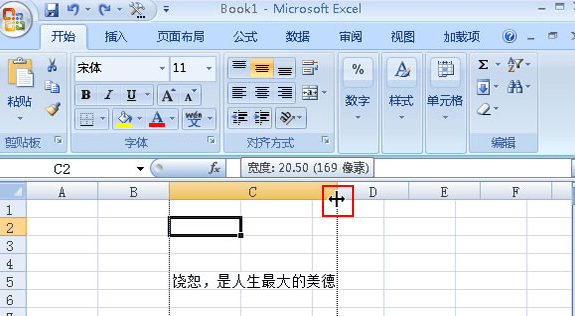
2、如果下图所示,需要调整行高,则把鼠标定位在A5和A6中间的线上,当鼠标变为一个双箭头的时候,拖动鼠标调整合适的行高;
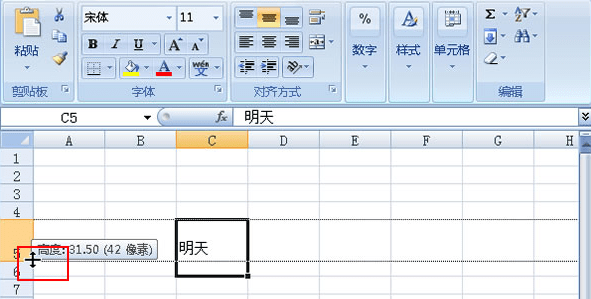
提示:以上的方法在我们日常生活中是最为普遍的,相信广大用户也会使用。
excel中调整列宽和行高的方法方法二:
1、选中需要调整列宽的单元格单击“开始”选项卡,选择“单元格”区域的“格式”选项组,在弹出的下拉菜单中单击“自动调整列宽”选项;
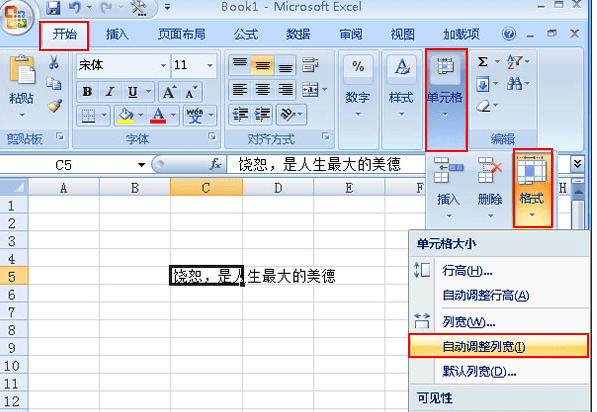
2、之后单元格便会被调整到合适的列宽,效果如下所示;
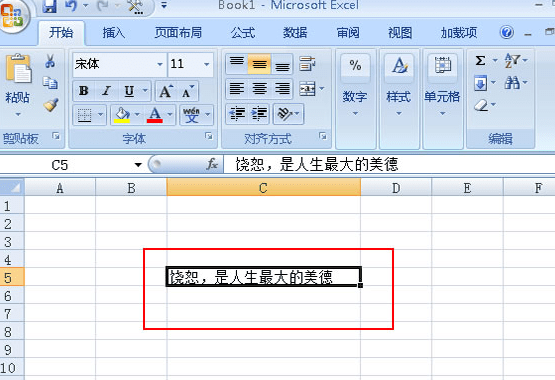
3、相应的如果是要调整行高,则用鼠标选中单元格,单击“开始”选项卡,选择“单元格”区域的“格式”选项组,在弹出的下拉菜单中单击“自动调整行高”选项;
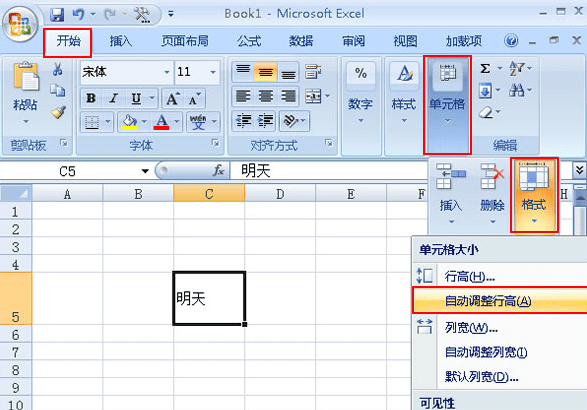
4、之后单元格便会调整的合适的行高;
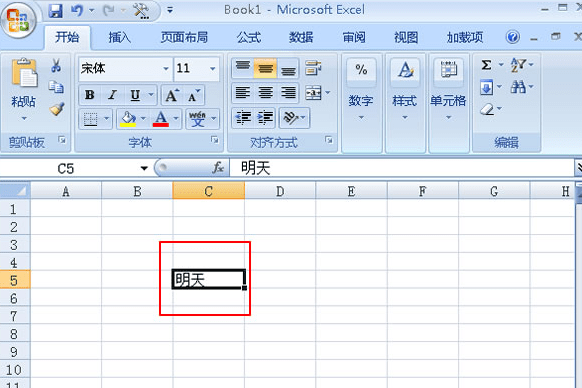
以上就是excel调整列宽和行高教程,希望可以帮助到大家。
最后,小编给您推荐,想要了解更多文档使用技巧和数据恢复的问题,请持续关注金山毒霸官网文件/文档服务专区!
上一篇:word怎么计算表格内的数据